Questa guida descrive in dettaglio come giocare ai giochi CD SEGA sul tuo mazzo Steam usando Emudeck. Copriremo la configurazione, il trasferimento ROM e la risoluzione dei problemi.
passaggi di preinstallazione:
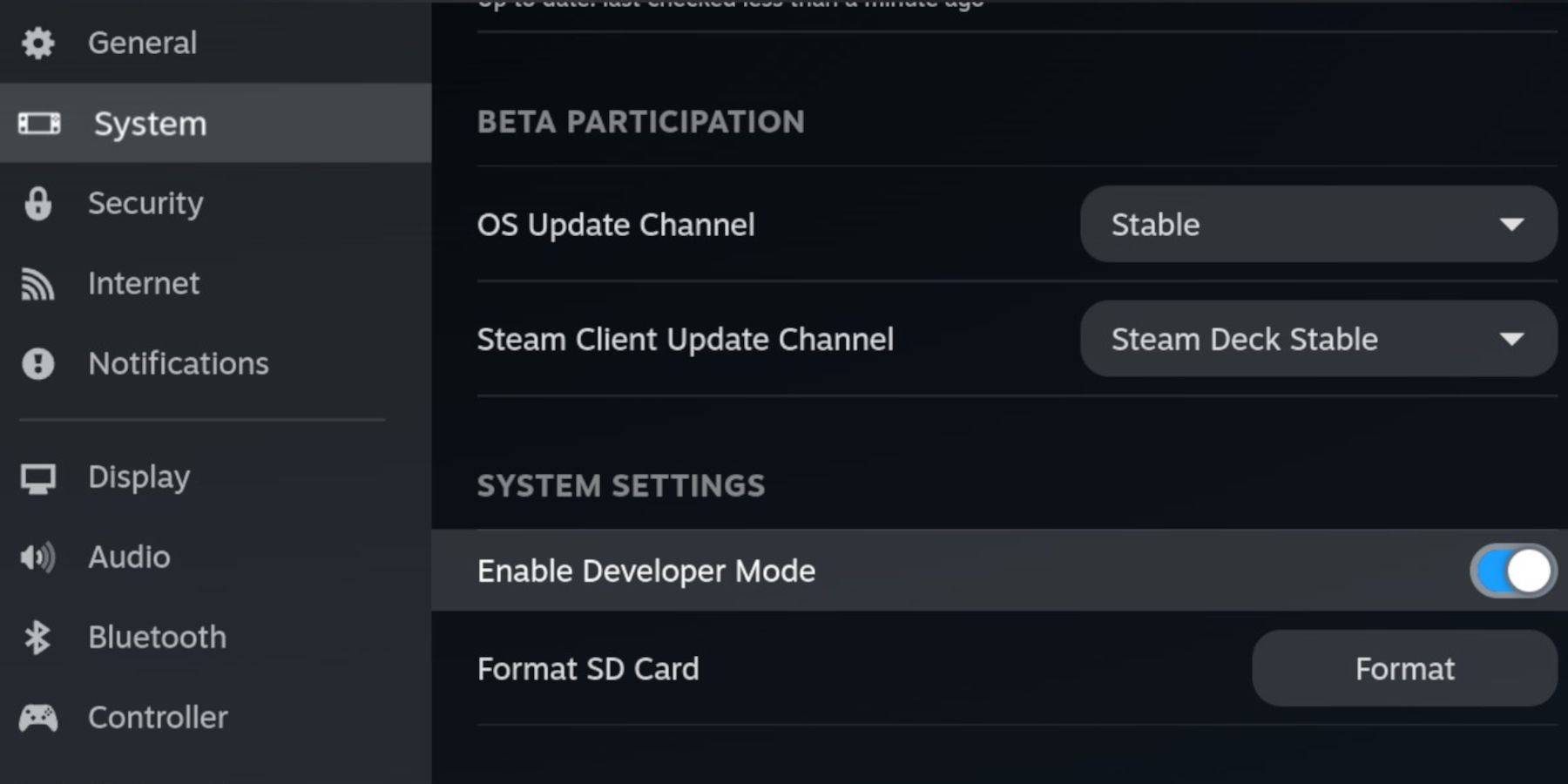 Abilita la modalità sviluppatore e il debug remoto CEF sul mazzo Steam per la compatibilità con gli aggiornamenti di Emudeck. Istruzioni:
Abilita la modalità sviluppatore e il debug remoto CEF sul mazzo Steam per la compatibilità con gli aggiornamenti di Emudeck. Istruzioni:
- Accedi al menu Steam (pulsante Steam).
- vai su System> Modalità sviluppatore e abilitalo.
- Nel menu Developer, abilita il debug remoto CEF.
- Riavvia in modalità desktop (pulsante Steam> Power> Modalità desktop).
Articoli essenziali:
- scheda microSD A2 ad alta velocità.
- scheda microSD formattata (menu a vapore> memoria> scheda SD).
- File CD SEGA ROM e BIOS legalmente ottenuti.
- Opzionale: tastiera e mouse per una navigazione più facile.
Installazione di emudeck:
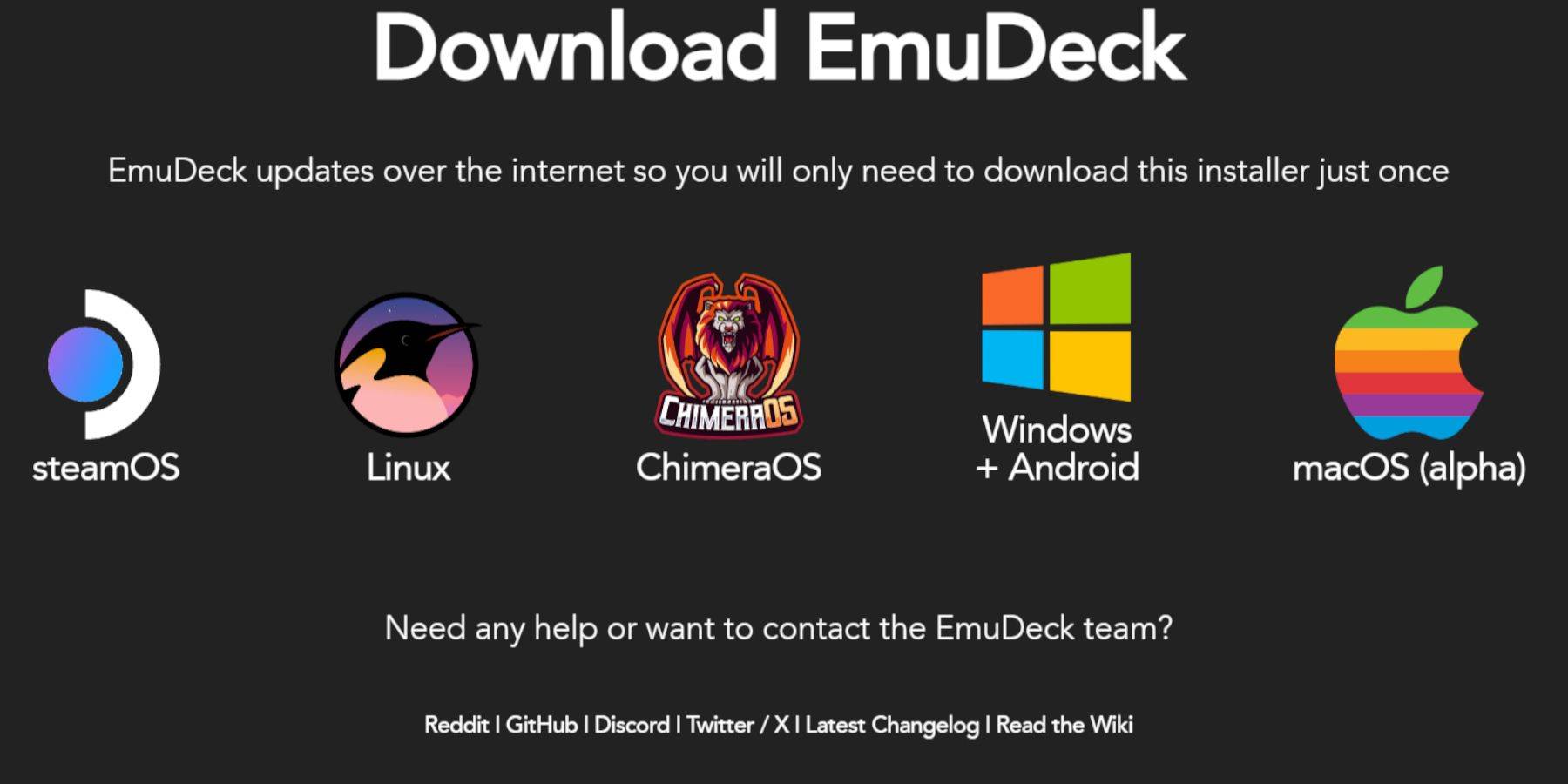
- Passa alla modalità desktop.
- Scarica un browser (dal Discovery Store).
- Scarica Emudeck, scegliendo la versione Steamos.
- Esegui il programma di installazione, selezionando l'installazione personalizzata.
- Scegli la tua scheda SD come posizione di installazione.
- Seleziona Retroarch, Melonds, Steam Rom Manager e Emulation Station (o tutti gli emulatori).
- Completa l'installazione.
Trasferimento di file CD SEGA:
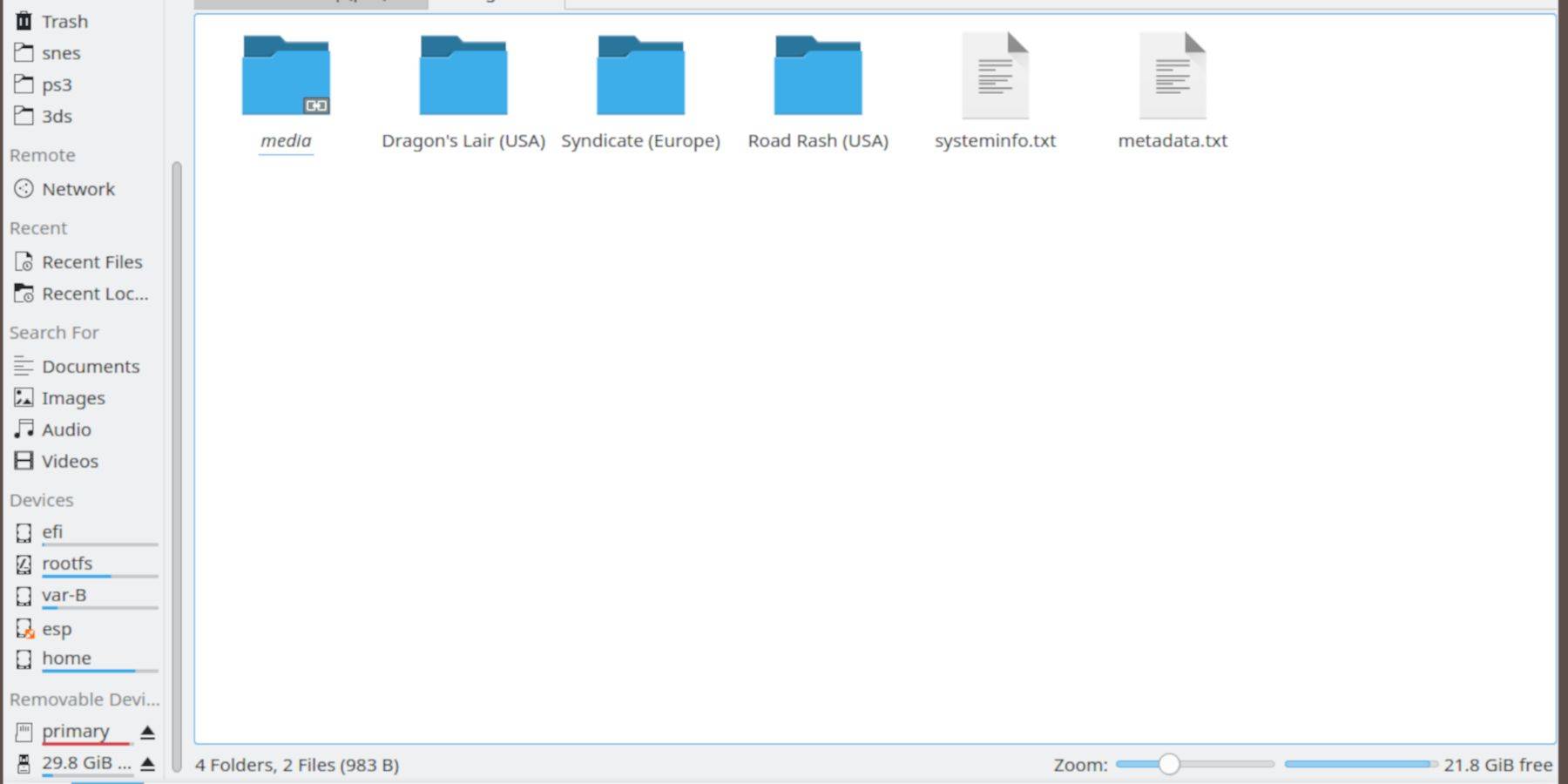
- Apri il browser del file delfino (modalità desktop).
- vai sulla scheda SD (primaria).
- vai a
Emulation>BIOSe trasferisci i file del BIOS. - vai a
Emulation>ROMS>segaCD(omegaCD) e trasferire le tue ROM.
Aggiunta di ROM con Steam Rom Manager:
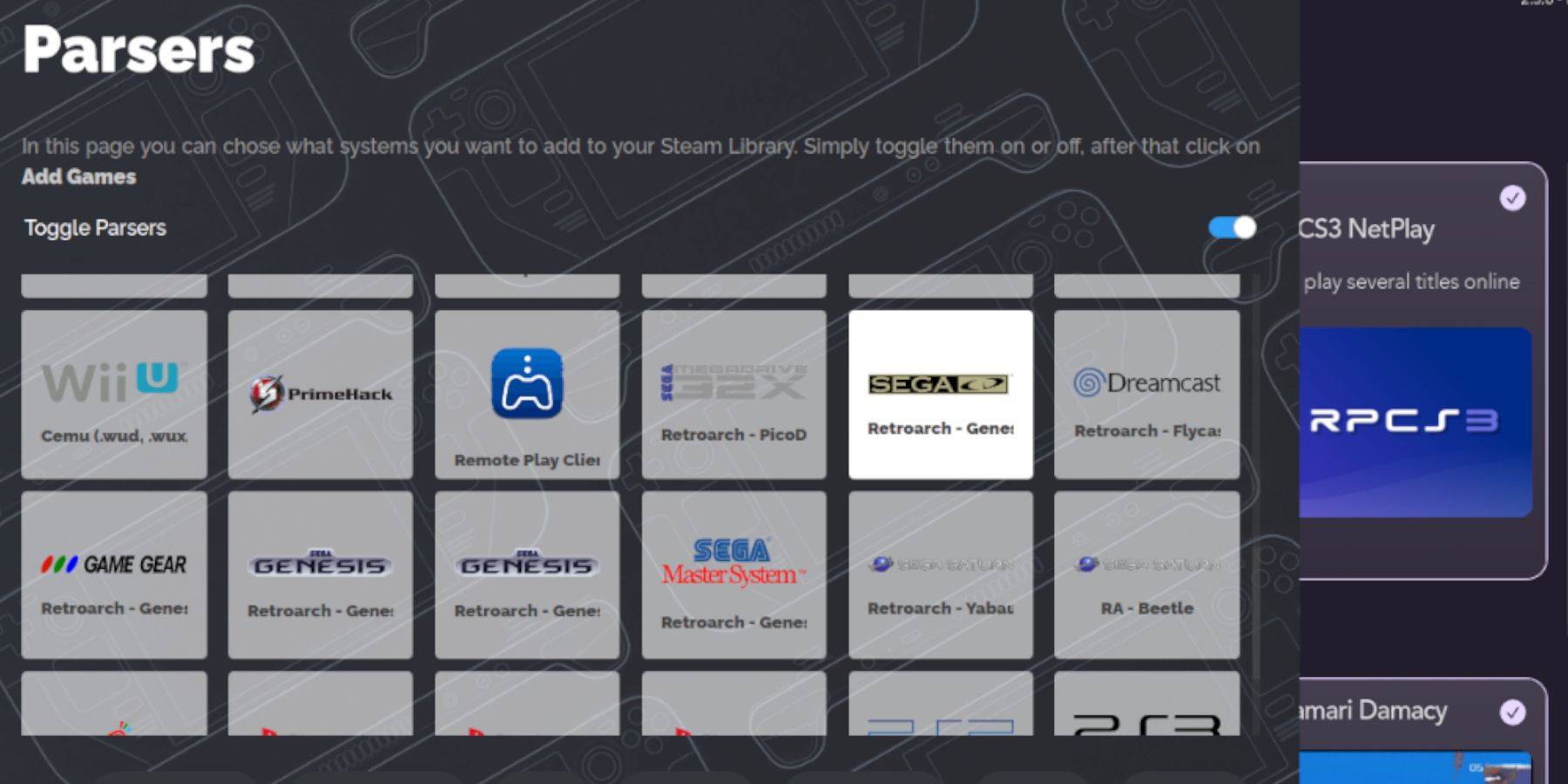
- Apri Emudeck e lancia Steam Rom Manager.
- Segui i prompt sullo schermo.
- Fare clic su "Aggiungi giochi" quindi "analizza" per aggiungere i tuoi giochi CD SEGA alla libreria Steam.
Fissaggio di copertine mancanti:
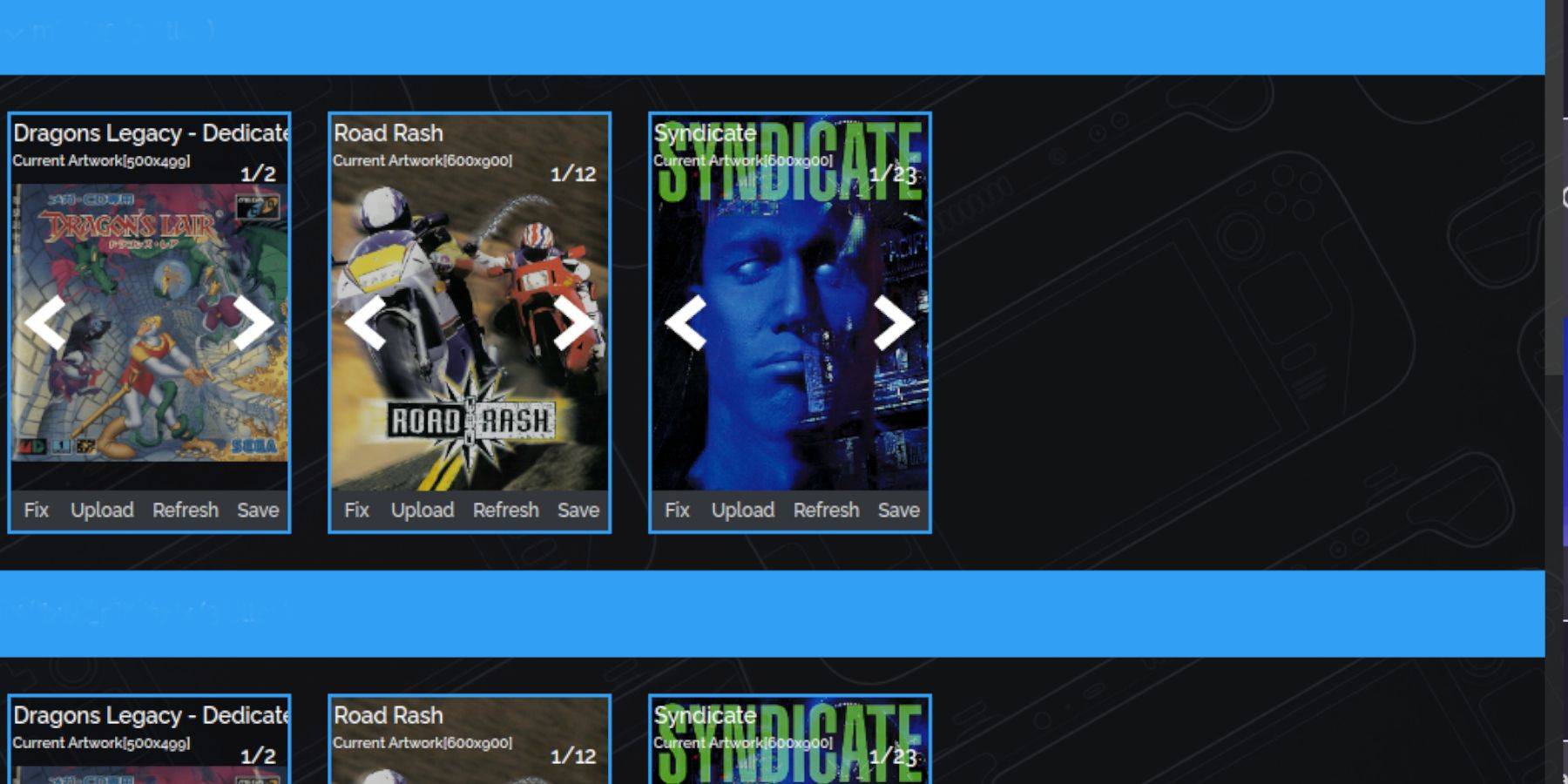
se mancano le copertine:
- Usa la funzione "Fix" in Steam Rom Manager.
- cerca il titolo del gioco e seleziona una copertina adatta.
- Fare clic su "Salva e chiudi."
Aggiungi manualmente le copertine se necessario tramite la funzione "Carica".
giocando ai tuoi giochi:
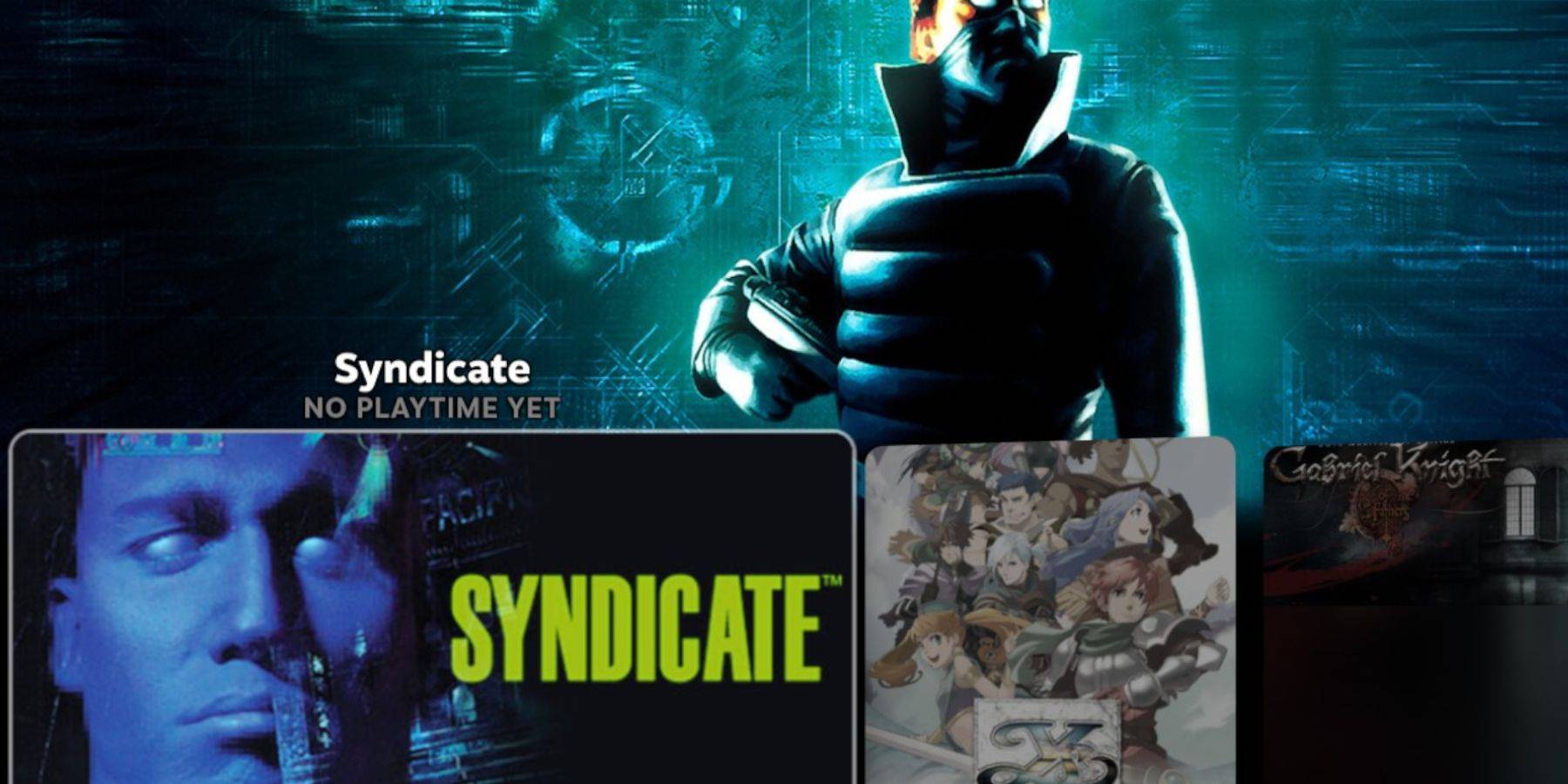
Accedi ai tuoi giochi tramite:
- BIBLIBLIGLIA VACILE> Collezioni> SEGA CD: per riprodurre direttamente.
- stazione di emulazione (libreria non steam): per una migliore organizzazione, in particolare per i giochi multi-disco. Usa la funzione di raschietto nella stazione di emulazione per scaricare automaticamente metadati e box art.
Installazione di caricatore decky e strumenti di alimentazione:
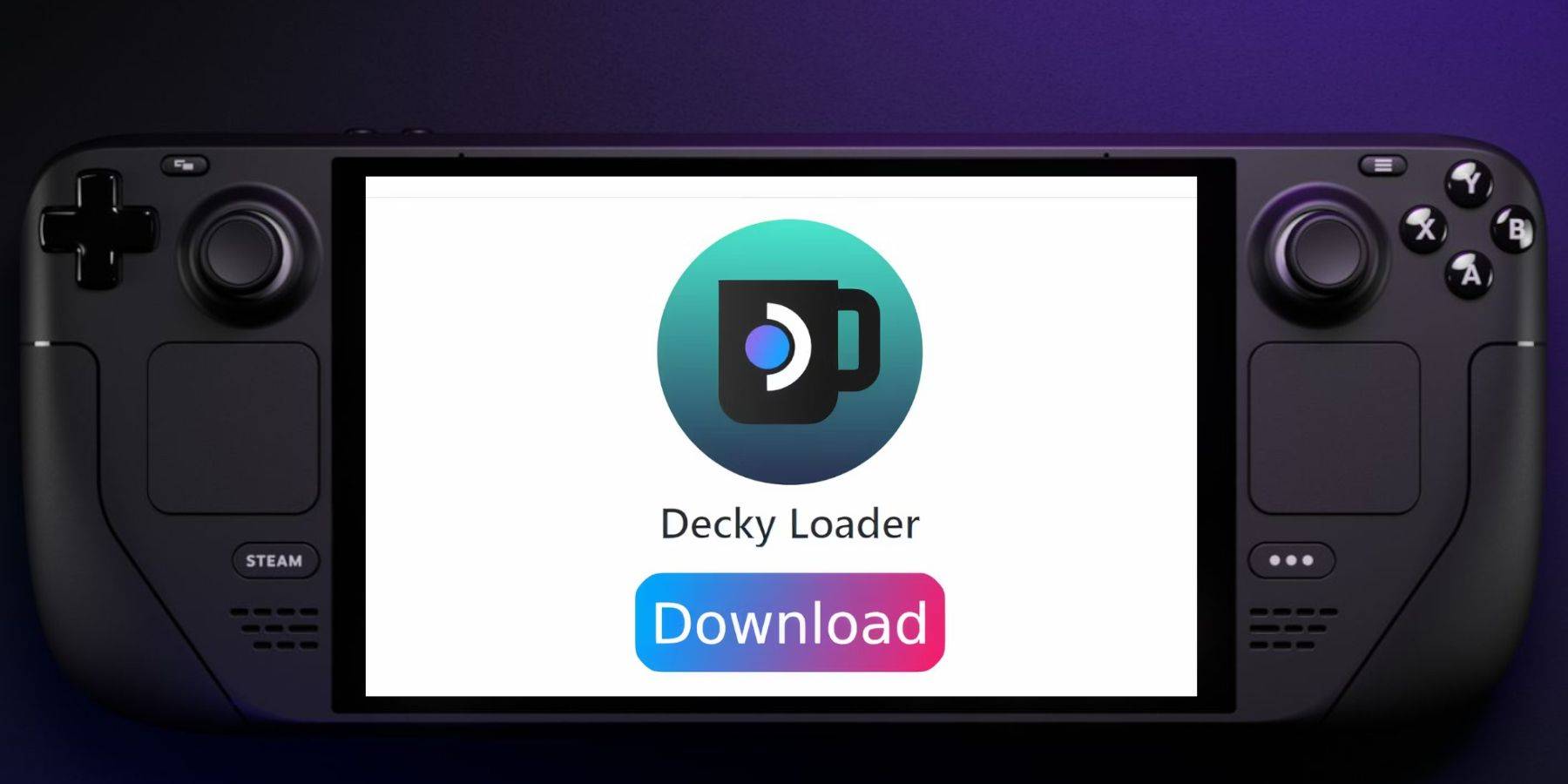
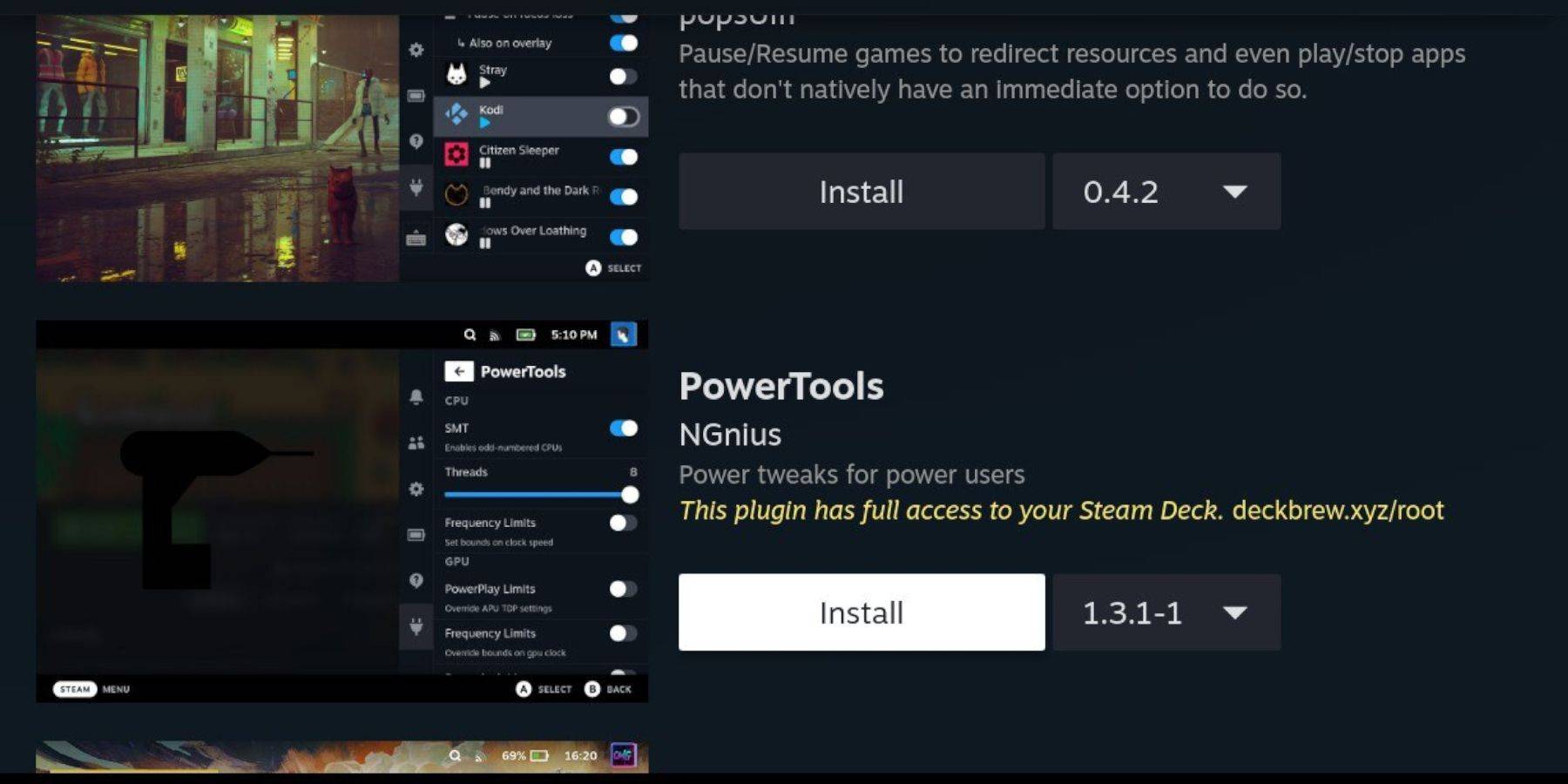
Installa Decky Loader (dalla sua pagina GitHub) per accedere agli utensili. Installare gli strumenti di alimentazione dal deposito caricatore decky. Impostazioni ottimali di utensili elettrici per emulazione CD SEGA: disabilita gli SMT, imposta i thread su 4, imposta manualmente la frequenza di clock GPU (ad esempio 1200 MHz) e utilizza per profili di gioco.
Ripristino del caricatore decky dopo un aggiornamento del mazzo Steam:
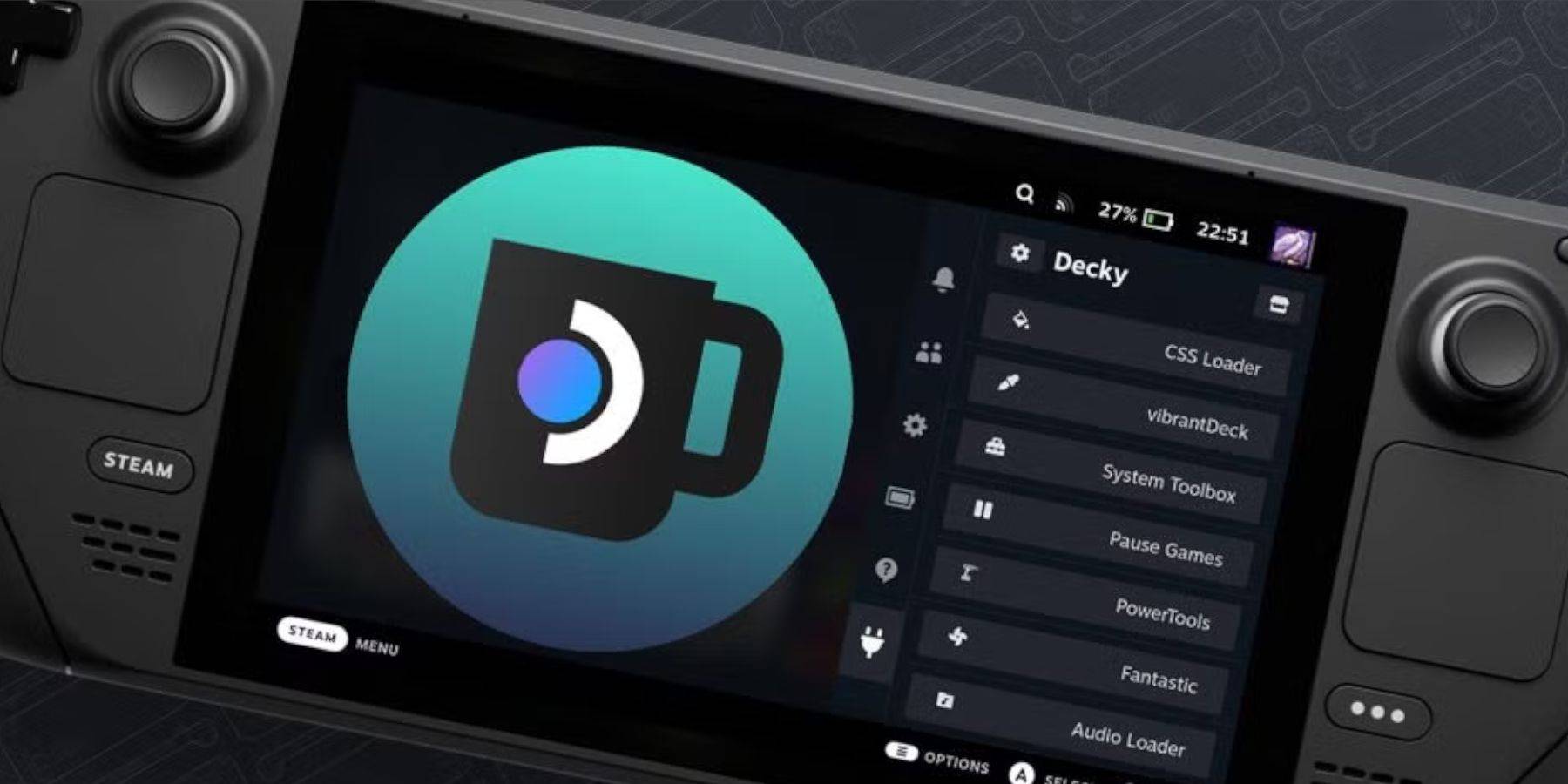
Se il caricatore decky viene rimosso dopo un aggiornamento del mazzo Steam, reinstallalo dalla sua pagina GitHub utilizzando l'opzione "Esegui" nel browser. Potrebbe essere necessario inserire la password sudo.
Goditi i tuoi giochi CD SEGA sul tuo mazzo Steam!




















